작성일자 : 2023-12-22
Ver 0.1.1

Mac OS에 MySQL을 설치하는 방법은 두가지가 있다.
첫번째 방법은 Terminal 에서 Homebrew 를 이용해서 설치하는 방법,
두번째 방법은 MySQL 다운로드 페이지에서 설치파일(.dmg)을 다운받아서 GUI를 통해 설치하는 방법이다.
이번 시간에는 두번째 방법인 MySQL 설치파일을 실행시켜 GUI를 통해 설치하는 방법에 대해서 정리해보겠다.
1. MySQL Community Server 설치 파일 다운로드 및 설치파일 실행
아래 링크에서 MySQL Community Server 설치를 할 수 있다.
https://dev.mysql.com/downloads/mysql/
MySQL :: Download MySQL Community Server
Select Version: 8.2.0 Innovation 8.0.35 5.7.44 Select Operating System: Select Operating System… Microsoft Windows Ubuntu Linux Debian Linux SUSE Linux Enterprise Server Red Hat Enterprise Linux / Oracle Linux Fedora Linux - Generic Oracle Solaris macOS
dev.mysql.com
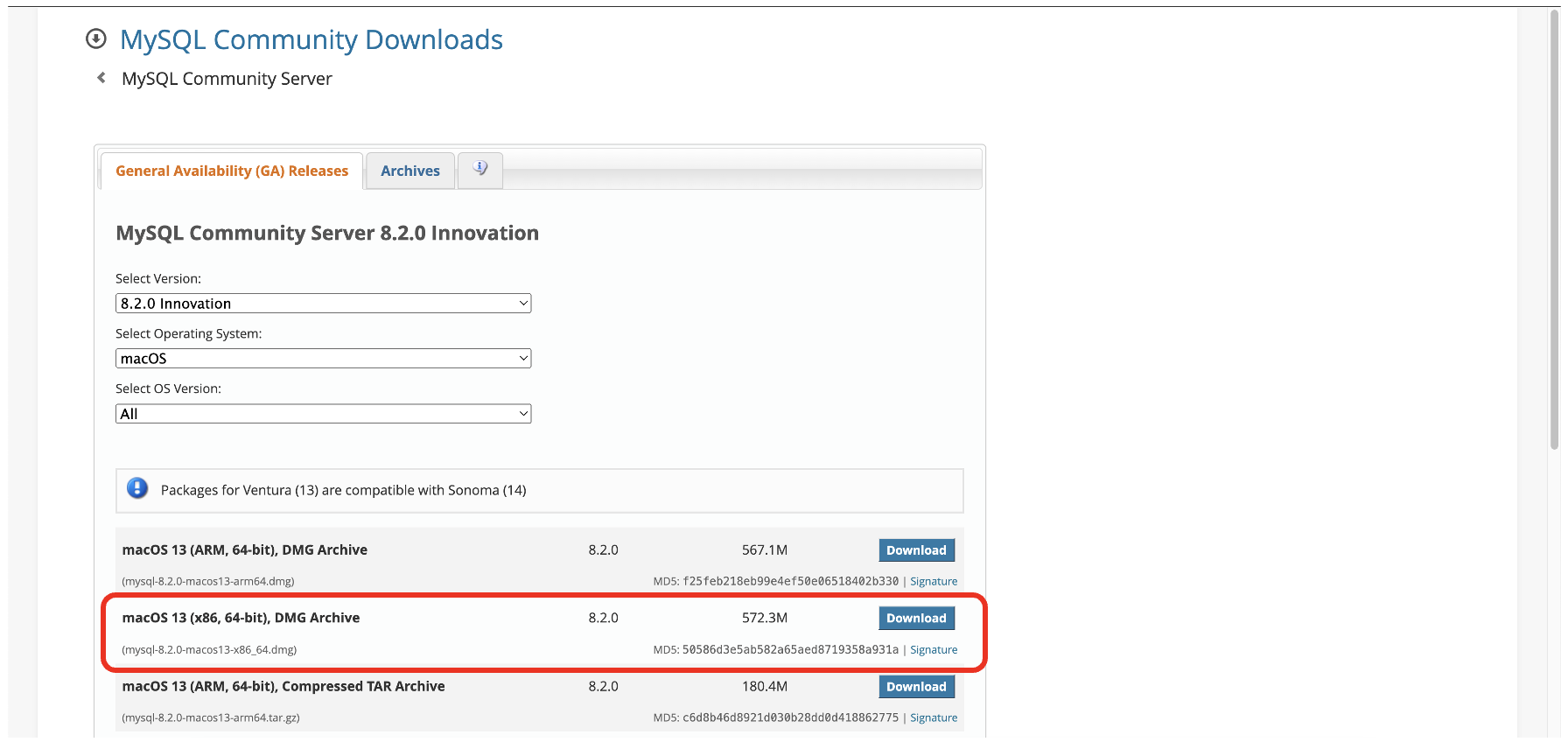

2. 다운로드한 설치파일(.dmg) 실행
다운로드한 설치파일을 실해시키면 소프트웨어 설치를 위해 설치파일이 실행되며, 아래 GUI를 참고하면서 설치를 진행하면 된다.
일반 소프트웨어 설치 과정과 크게 다른 점이 없기때문에 큰 어려움은 없을 것이다.






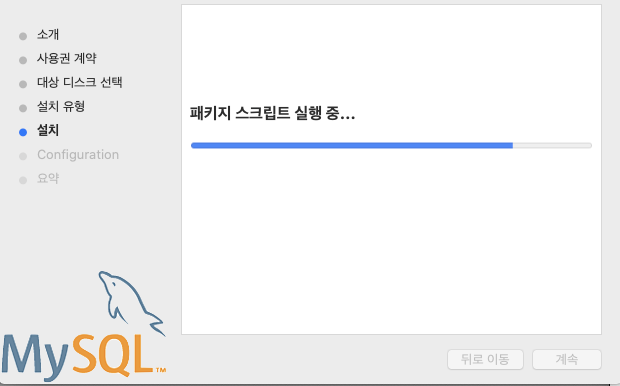

설치 과정 중간인 'Configuration' 에서는 admin이라 할 수 있는, root 계정의 비밀번호 설정 화면이 나온다.
문자와 숫자를 결합하여 8자리 이상 작성하면 되고, 까먹지 않도록 주의해야 한다.


위 과정을 거치면 MySQL 설치가 완료된 것이다.
3. 설치 확인
MySQL 설치가 잘 되었는지 확인하기 위해서 Terminal에서 확인해보도록 하겠다.
3-1. 터미널 실행
3-2. 아래 경로로 이동
cd /usr/local/mysql/bin3-3. 아래 명령어 실행 후 password 입력 후 enter (password를 입력하여도 창에는 보이지 않으니, 놀라지 않아도 된다!)
./mysql -uroot -ppassword를 올바르게 입력하고 나면, root 계정으로 접속이 완료된다.
아래와 같이 버전 정보가 나오는 것을 확인 할 수 있고, command를 입력 할 수 있는 창으로 변한다.
특별한 command 없이 설치가 잘 되었는지 정도만 확인 할 것이었기 때문에 quit 명령어 + enter를 통해 빠져나오도록 한다.
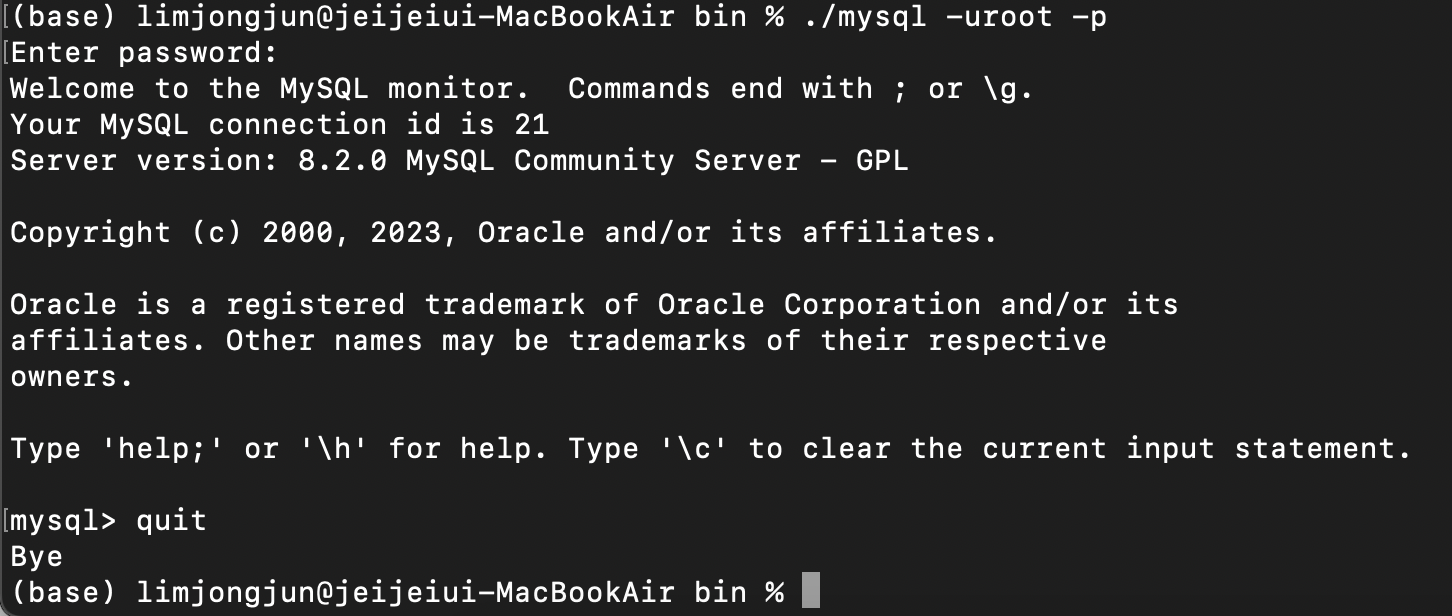
이번 포스팅에서는 설치파일을 실행시켜 GUI에서 MySQL 설치하는 과정에 대해서 정리해보았다.
나 같은 경우는 개인적인 공부를 위해 설치하였는데, 재밌게 쿼리 공부를 하도록 해야겠다!!
